Gmailに定型文を登録して新規メールの本文に自動入力させる方法
メールでお決まりの挨拶文など、毎回同じ文面を入力することにウンザリしていないだろうか。そういった手間は「定型文登録」機能で代替して、少しでも楽をするのが正解。Gmailで定型文を登録して自動入力できるようにしよう。
あまり知られていないがGmailには、定型文登録機能があり、あらかじめ登録しておいた文面を新規メールの本文に自動入力できる。この機能はGmailの「Labs」で提供されているので、まずは「返信定型文」が有効になっているのかを確認。あとは、Gmailの「新規メール」のメニューから定型文を登録して、いつでも呼び出せるようにすればOKだ。
同じような文面を繰り返し入力するのは時間のムダ。定型文機能を駆使して、少しでもメール作成のストレスを減らそう。
■ Gmailに定型文を登録して自動的に入力する
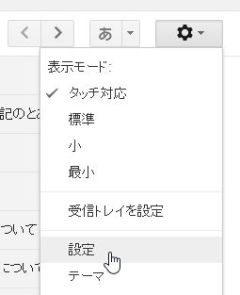
Gmailの右上の歯車のアイコンからメニューを開いて「設定」をクリックしよう
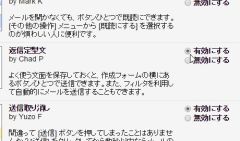
設定内にある「Labs」を開いて、「返信定型文」が有効になっているのを確認しよう
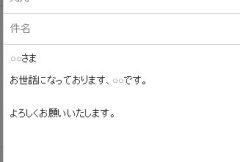
新規メールを作成し、メールの本文内に定型文として登録したい文面を入力する
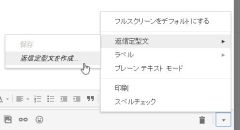
右下のボタンから「返信定型文」→「返信定型文を作成」をクリック
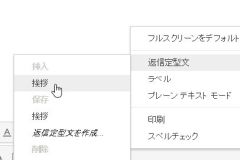
あとは新規メールを作成したときに、右下のボタンから「返信定型文」を呼び出せばOK。「挿入」の中にある設定を選択すると、メールの本文に定型文が入力されるぞ
2015年06月17日 23時13分
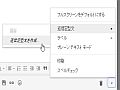
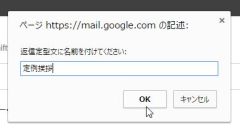
 全世界1,000万以上ダウンロード超え!水分補給サポートアプリ最新作『Plant Nanny 2 - 植物ナニー2』が11/1より日本先行配信開始中
全世界1,000万以上ダウンロード超え!水分補給サポートアプリ最新作『Plant Nanny 2 - 植物ナニー2』が11/1より日本先行配信開始中 たこ焼きの洞窟にかき氷の山!散歩を習慣化する惑星探索ゲーム『Walkr』がアップデート配信&6/28までアイテムセール開始!
たこ焼きの洞窟にかき氷の山!散歩を習慣化する惑星探索ゲーム『Walkr』がアップデート配信&6/28までアイテムセール開始! 【まとめ】仮想通貨ビットコインで国内・海外問わず自由に決済や買い物ができる販売サイトを立ち上げる
【まとめ】仮想通貨ビットコインで国内・海外問わず自由に決済や買い物ができる販売サイトを立ち上げる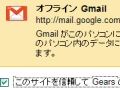 4月期 第1位:Gmailをもっと便利にするGmail Labsが金賞ゲット
4月期 第1位:Gmailをもっと便利にするGmail Labsが金賞ゲット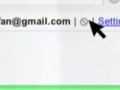 GMailがGearsに対応してオフラインで利用可能に
GMailがGearsに対応してオフラインで利用可能に 旧Gmailのメール環境を独自ドメインのGoogleAppsに移行する
旧Gmailのメール環境を独自ドメインのGoogleAppsに移行する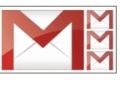 Googleラボで公開されているGmailの「マルチ受信トレイ」を体験
Googleラボで公開されているGmailの「マルチ受信トレイ」を体験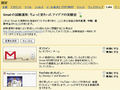 Gmailって人気あるけど、ほかのウェブメールより使いにくいような……。なんとか使いやすくできない?
Gmailって人気あるけど、ほかのウェブメールより使いにくいような……。なんとか使いやすくできない?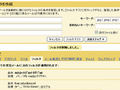 Gmailの受信トレイにメールがたまりすぎてる。上手な管理方法を教えて
Gmailの受信トレイにメールがたまりすぎてる。上手な管理方法を教えて
